كيفية إصلاح خطأ Copperbeard في بحر اللصوص
ألعاب / / August 05, 2021
ال كوبربيرد خطأ في بحر اللصوص تم الإبلاغ عنها من قبل العديد من اللاعبين. يبدو أنه يحدث في الغالب أثناء محاولة اللاعبين استضافة جلسة عبر الإنترنت أو عندما يحاولون الانضمام إلى جلسة. يواجه بعض اللاعبين الآخرين الخطأ في كل مرة يضغطون فيها على بديل key - عادة ما يبلغ مستخدمو الكمبيوتر الشخصي عن هذا الخطأ.
ال كوبربيرد الخطأ هو أحد أنواع الأخطاء العديدة التي يواجهها اللاعبون في اللعبة. لقد نشرنا مقالات في الماضي حول إصلاح العديد من هذه الأخطاء ، بما في ذلك ؛ ال خطأ ماربلبيرد, خطأ لافندربيرد, خطأ Fluffybeard, أخطاء لابيسبيرد وجريبيرد, خطأ FishBeard, خطأ DaffodilBeard, أخطاء Lazybeard و Denimbeard، و أكثر من ذلك بكثير. في الأساس؛ اذا كان لحية يوجد خطأ في Sea of Thieves ، من المحتمل أننا كتبنا عنه بالفعل ، لذا ألق نظرة حول الموقع في حالة مواجهة أخطاء أخرى بخلاف خطأ Copperbeard في Sea of لصوص.
ال كوبربيرد من المعروف أن للخطأ عدة عوامل سببية. قبل الخوض في كيفية الشروع في إصلاحه ، دعنا أولاً نناقش الأسباب المحتملة لهذا الخطأ.
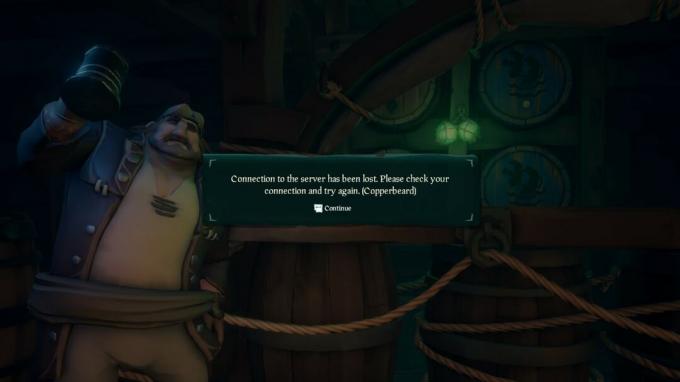
جدول المحتويات
-
1 الأسباب المحتملة لخطأ كوبربيرد في بحر اللصوص
- 1.1 قضايا الخادم
- 1.2 لا تحتوي اللعبة على أذونات تشغيل في الخلفية
- 1.3 مشاكل حجم الشاشة
- 1.4 ملف لعبة تالف
-
2 خطوات لإصلاح خطأ Copperbeard في Sea of Thieves
- 2.1 تحقق من وجود مشكلات في الخادم
- 2.2 منح بحر من اللصوص إذن تشغيل الخلفية
- 2.3 قم بتشغيل اللعبة في وضع النافذة
- 2.4 أعد ضبط اللعبة من التطبيقات والميزات
الأسباب المحتملة لخطأ كوبربيرد في بحر اللصوص
قضايا الخادم
نادرة محدودة، مطورو Sea of Thieves ، يعملون بلا نهاية لحل مشكلة الخادم هذه. يمكن أن تحدث هذه المشكلة إما بسبب مشاكل داخلية أو في بعض الأحيان ، بالنسبة لمستخدمي Xbox ، يمكن أن يكون سببها مشكلة في البنية التحتية Xbox Live. إذا كانت هذه هي المشكلة بالنسبة لك ، فليس هناك الكثير مما يمكنك فعله لإصلاحها. أفضل خيار متاح هو قبول الخطأ ، ثم الانتظار بصبر حتى يتمكن Rare من التوصل إلى حل دائم للمشكلة.
لا تحتوي اللعبة على أذونات تشغيل في الخلفية
إذا كنت لاعبًا على جهاز كمبيوتر يعمل بنظام التشغيل Windows 10 ، فمن المهم أن تسمح للعبة Sea of Thieves بتشغيلها في الخلفية. إذا لم يتم تكوين جهاز الكمبيوتر الذي يعمل بنظام Windows 10 لمنح أذونات تشغيل خلفية اللعبة ، فمن المحتمل أن تصادف ملف كوبرهيد خطأ. لإصلاح ذلك ، امنح Sea of Thieves إذنًا للتشغيل في الخلفية على جهاز الكمبيوتر الخاص بك.
مشاكل حجم الشاشة
أثار بعض المستخدمين مشكلة في كوبرهيد حدث خطأ نتيجة لمشكلات في حجم شاشة أجهزة الكمبيوتر الخاصة بهم. يحدث هذا غالبًا بسبب المضاعفات الناتجة عن وجود رقعة تالفة. إصلاح هذا بسيط جدًا. ومع ذلك ، إذا كنت من محبي ممارسة الألعاب في وضع ملء الشاشة ، فلن يعجبك هذا. هذا لأن الحل الوحيد لهذه المشكلة هو تبديل Sea of Thieves إلى وضع Window مباشرة بعد فتح اللعبة.
ملف لعبة تالف
هناك حالات حيث كوبربيرد سيحدث الخطأ ببساطة لأن ملفات اللعبة الموجودة على نظامك تحتوي على خطأ أو ملف تالف أو عدة ملفات تالفة. حل هذه المشكلة هو إعادة تعيين بسيطة. يمكن القيام بذلك من التطبيقات والميزات القائمة في إعدادات جهاز الكمبيوتر الخاص بك.
الآن ، دعونا ننتقل إلى مناقشة شاملة حول كيفية حل كل من هذه المشاكل الفردية.
خطوات لإصلاح خطأ Copperbeard في Sea of Thieves
لحل كل مشكلة من المشكلات المذكورة في القسم السابق ، يجب على اللاعبين اتباع الخطوات التالية بعناية.
تحقق من وجود مشكلات في الخادم
قد ترغب في محاولة اكتشاف ما إذا كانت شركة Rare Limited تواجه أية مشكلات مع خوادمها في الوقت الذي تواجه فيه هذا الخطأ. إذا بدا أن الخطأ منتشر وكان الكثير من الأشخاص في منطقتك الجغرافية يواجهون أيضًا صعوبات مماثلة ، فقد لا يكون هناك الكثير مما يمكنك فعله لإصلاح المشكلة.
تاريخياً ، كان هذا بسبب التعارضات داخل البنية التحتية لـ Xbox Live. للتحقق من أن هذه هي الحالة ، يجب أن تستمر في زيارة فحص المواقع مثل IsTheServiceDown لتأكيد ما إذا كان اللاعبون الآخرون في منطقتك يواجهون أيضًا صعوبات مماثلة في نفس الوقت الذي تواجه فيه.
منح بحر من اللصوص إذن تشغيل الخلفية
لإصلاح هذه المشكلة ، أولاً وقبل كل شيء ، تأكد من إغلاق Sea of Thieves ، وكذلك أي خدمات أخرى في الخلفية على جهاز الكمبيوتر الخاص بك.
بعد ذلك ، اضغط على شبابيك + أزرار R. لاستدعاء يركض صندوق المحادثة. في مربع النص ، اكتب إعدادات ms: privacy-backgroundapps، واضغط على أدخل مفتاح. هذا من شأنه أن يفتح تطبيقات الخلفية نافذة في جهاز الكمبيوتر الخاص بك إعدادات تطبيق.
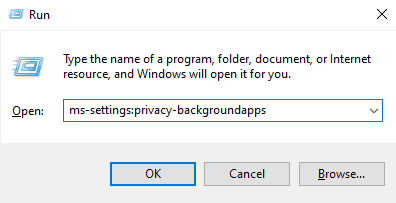
عندما تطبيقات الخلفية تظهر نافذة ، قم بتمكين تطبيقات الخلفية عن طريق تبديل الزر الموجود أسفل دع التطبيقات تعمل في الخلفية إلى "تشغيل". سيسمح ذلك لجميع التطبيقات الموجودة على جهاز الكمبيوتر الخاص بك بالعمل في الخلفية عند تصغيرها أو عندما لا تكون قيد الاستخدام.
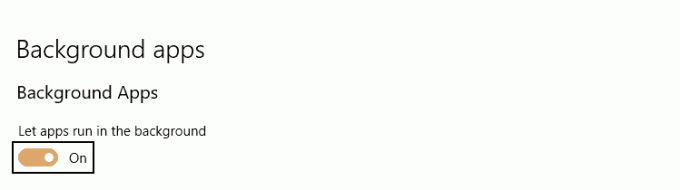
عند القيام بذلك ، قم بالتمرير عبر قائمة التطبيقات وانتقل إلى مكان وجود لعبة Sea of Thieves. تحقق منه للتأكد من أن الزر مضبوط على "تشغيل". بعد تأكيد ذلك ، يمكنك العودة وفتح اللعبة مرة أخرى للتحقق مما إذا كان قد تم حل المشكلة بنجاح.
قم بتشغيل اللعبة في وضع النافذة
إذا كان لقاءك مع كوبربيرد الخطأ ناتج عن مشكلات تتعلق بحجم شاشة الكمبيوتر أو دقة الشاشة ، فقد تحتاج إلى تبديل وضع العرض إلى وضع النافذة. شريطة أن الحلين المذكورين أعلاه لم يعملوا معك بعد ، فربما هذا الحل.
للقيام بذلك ، ما عليك سوى الضغط على Alt + Enter بمجرد بدء اللعبة لتحويلها إلى وضع Window. قد لا تحب لعب ألعاب الكمبيوتر في وضع Window ، ولكن إذا كنت تريد حقًا لعب هذه اللعبة ولم تنجح الأساليب المذكورة أعلاه معك ، فقد يكون هذا هو الملاذ الأخير.
ومع ذلك ، إذا كنت لا تزال تعاني من نفس الشيء كوبربيرد خطأ ، فقد ترغب في تجربة الطريقة الأخيرة أدناه.
أعد ضبط اللعبة من التطبيقات والميزات
يعمل هذا الإصلاح إذا كنت ترى ملف كوبربيرد نتيجة وجود ملف تالف أو تالف بين ملفات لعبة Sea of Thieves. نظرًا لأنه تم تثبيت Sea of Thieves على أنه تطبيق Universal Windows Platform (UWP) ، فلن تتمكن من التحقق من سلامة الملفات كما يمكنك ذلك على Origin و Steam وما إلى ذلك.
ومع ذلك ، لا يزال بإمكانك حل هذه المشكلة محليًا. يمكنك القيام بذلك عن طريق إعادة ضبط اللعبة من خلال ملف خيارات متقدمة لبحر اللصوص. هذا حل تم اختباره وتأكيده من قبل العديد من اللاعبين الآخرين في اللعبة. ما يفعله هذا الحل هو أنه يعيد اللعبة إلى حالتها الأصلية. هذا يعني أنه سيتم مسح جميع ذاكرة التخزين المؤقت والبيانات المتعلقة بالحساب وجميع التحديثات المثبتة.
لكن لا داعي للذعر ، حيث لن يكون هناك فقدان للبيانات المرتبطة بهذا الإجراء.
الخطوة الأولى لتنفيذ هذا الإجراء هي إحضار ملف يركض مربع الحوار والكتابة إعدادات ms: appsfeatures في مربع الحوار. ثم اضغط على أدخل مفتاح.
على ال التطبيقات والميزات القائمة ، انتقل لأسفل عبر قائمة تطبيقات UWP المثبتة على جهاز الكمبيوتر الخاص بك وابحث عن Sea of Thieves. تجده فورًا ، انقر فوقه مرة واحدة لتوسيع القائمة ، ثم انقر فوق ملف خيارات متقدمة ارتباط تشعبي.
عندما تفتح قائمة الخيارات المتقدمة ، قم بالتمرير لأسفل لتحديد موقع ملف إعادة تعيين علامة التبويب ثم انقر فوق إعادة تعيين زر.

بعد تأكيد العملية ، انتظر حتى تكتمل. بعد ذلك ، افتح متجر Microsoft وقم بتثبيت كل تحديث لـ Sea of Thieves لديك معلق قبل تشغيل اللعبة مرة أخرى. أخيرًا ، افتح اللعبة لمعرفة ما إذا كان قد تم حل المشكلة الآن.
إذا نجحت أي من هذه العمليات معك ، فقم بإسقاط تعليق في قسم التعليقات أدناه وأخبرنا كيف. إذا لم يعمل أي منهم ، فأخبرنا أيضًا. وإذا تمكنت بطريقة ما من اكتشاف طريقة جديدة عملت على مساعدتك في حل كوبربيرد مشكلة ، إذن نود أن نسمع كيف قمت بإزالتها أدناه.



